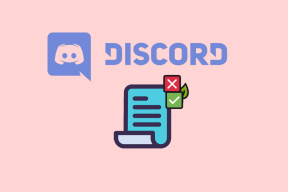Hvordan sette GIF-er som bakgrunnsbilde på låseskjermen på Android
Miscellanea / / November 29, 2021
Snakke om tilpasning av startskjermen og det er så mange ideer som umiddelbart dukker opp - det være seg å sette en stilig kalenderwidget, et vakkert levende bakgrunnsbilde eller endre utseendet til ikonene. Dessverre er dette nivået av tilpasning sjelden funnet på den ydmyke låseskjermen.

For de fleste av oss er låseskjermen bare prydet av en enkel klokke og selvfølgelig den obligatoriske låsemønster. Og det er på høy tid at vi legger litt oppmerksomhet til denne låseskjermen. For det første, hva med å sette en kul GIF som bakgrunnsbilde på låseskjermen på Android?
Slik at hver gang du åpner telefonen, blir du ønsket velkommen av noe sprøtt som Mario som hopper rundt eller Harry Potter som flyr rundt med Buckbeak.
I denne artikkelen skal vi utforske to apper som lar deg oppnå dette. Mens en lar deg angi en serie GIF-er på låseskjermen, går sistnevnte et hakk høyere og omdefinerer tilpasning til bokstaven T.
Så, uten ytterligere forsinkelse, la oss komme i gang.
1. Zoop GIF-låseskjerm
Først på listen vår er Zoop GIF-låseskjerm. Vurdert 4.4 i Android Play Store, lar den deg angi både GIF-er og videoer som et bakteppe for låseskjermen. Selv om den har sin andel av forhåndslastede GIF-er, kan du også ha ditt eget valg av GIF eller video som bakgrunnsbilde på låseskjermen.

Det beste med denne appen er at den inkluderer et fantastisk sett med innstillinger som lar deg tilpasse låseskjermen til det maksimale.
Fra å angi skjermtidsavbrudd til hvordan du vil at den skal vises - du kan legge hendene på nesten alt.

For å angi en GIF som bakgrunnsbilde på låseskjermen, gå over til GIF-innstillingsikonet på hjemmesiden og velg GIF-ene dine. Men i motsetning til andre apper har Zoop en noe annen tilnærming for filvalg. En sjekk på filen betyr at filen er ikke valgt og omvendt.


Når filene er (ikke) valgt, trykker du bare på hjem-knappen og låser enheten. Trykk på strømknappen igjen for å se magien.


For å legge til dine egne GIF-er, er alt du trenger å gjøre å trykke på Pluss-ikonet nederst til høyre og velge de fra Galleriet.
2. GIF-låseskjerminnstilling
Hvis Zoop ser ut som en tapt valp for deg, når det gjelder design, så er det neste beste alternativet GIF-låseskjerminnstilling app. Det har noen fordeler fremfor Zoop. For det første lar appen deg velge hastigheten og skaleringsalternativene for bakgrunnsbildet ditt.

Den kommer imidlertid ikke med forhåndslastede GIF-er. Hvis du har håndtert Zoop før, vil administrasjon av GIF LockScreen-appen være en kakevandring.


For å sette en GIF som bakgrunn, er alt du trenger å gjøre å trykke på GIF-knappen nederst, velg passende alternativer fra toppen - Tilpass til bredden, fullskjerm osv. - og trykk på det lille hakeikonet på bunn. Enkelt, ser du.
Det er få andre innstillinger du også kan utforske på innstillingsmenyen, som statuslinjevisningen, låseskjerminnstillingene eller skaleringsalternativene.
Det er en Wrap!
Hvis du er bekymret for batteritid, da vil disse appene faktisk konsumere sin andel, men jeg så ikke et betydelig tap i min OnePlus 5. Så, vil du bruke denne kule måten å tilpasse startskjermen din? Send oss en linje eller to i kommentarfeltet nedenfor.
Se Neste: 9 grunner til at jeg ikke kan komme over Nova Launcher